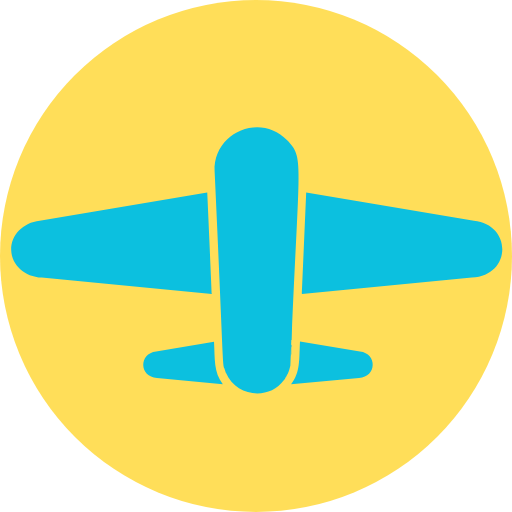Googleビジネスプロフィールとは?
Googleビジネスプロフィール(旧Googleマイビジネス)は、店舗や会社の情報をGoogle検索やGoogleマップに表示させるための無料ツールです。営業時間や住所、写真、クチコミなどを登録できるので、ユーザーに正確で信頼できる情報を届けられます。
ただし、この情報を編集・管理するためには Googleアカウントでのログインが必須。ログインしなければ、営業時間の変更やクチコミ返信などの大切な作業ができません。
つまり、「正しくログインできること」は、Googleビジネスプロフィールを活用して集客につなげるための第一歩といえます。
ログイン方法(手順解説)
Googleビジネスプロフィールにアクセスするには、普段使っている Googleアカウント が必要です。こちらでは、ログイン手順を解説します。
ログイン手順
- Googleビジネスプロフィールの管理ページにアクセス
- 「管理」をクリック
- 使用する Googleアカウント(メールアドレス) を選択してログイン
- パスワードを入力
- 登録済みの店舗情報が表示されたらログイン完了
ポイントは、必ず 店舗を登録したときに使ったGoogleアカウント でログインすることです。別のアカウントでは店舗情報が出てこないため、「登録したのに見つからない」という状況になりがちです。
もし複数のGoogleアカウントを使っている場合は、店舗登録時のメールを確認しておくと安心です。
ログインできない時の原因とチェックポイント
「正しい手順でログインしたはずなのに入れない…」というケースも少なくありません。そんなときは、以下のポイントを確認してみましょう。
ログインできない主な原因
- アカウント間違い:店舗を登録したGoogleアカウントではないメールでログインしている
- パスワード忘れ:Googleアカウント自体のパスワードを忘れている
- ビジネス情報の権限がない:オーナー権限を持たないアカウントでログインしている
- システムやブラウザの不具合:キャッシュやCookieが影響している場合も
まず試すべきチェックリスト
- 店舗登録時のGoogleアカウントか確認する
- 別のブラウザやシークレットモードでログインを試す
- パスワードを忘れた場合は「パスワードをお忘れですか?」から再設定
- 権限がない場合はオーナーから管理者権限を付与してもらう
さらに詳しい解決方法については、こちらの記事で詳しく解説しています⇩
「Googleビジネスプロフィールにログインできない…」こんな状況に陥ったことはありませんか? 特に多いのが、登録したメールアドレスを忘れてしまったケースです。「どのGoogleアカウントで登録したっけ?」と悩んでいるうちに、更新が[…]
ログインできないときの具体的な解決法
原因を確認してもログインできない場合は、以下の解決策を試してみましょう。
① Googleアカウントの復旧を行う
パスワードやメールアドレスを忘れた場合は、再びログインできるように本人確認を行いましょう。
② キャッシュやCookieを削除する
ブラウザに古いデータが残っていると、不具合でログインできないことがあります。設定から「キャッシュとCookieの削除」を試してみてください。
③ 別のデバイスやブラウザで試す
パソコンでログインできないときでも、スマホや別のブラウザからならアクセスできるケースがあります。
④ オーナー権限のリクエスト
もし「自分がオーナーだったはずなのに管理画面に入れない」という場合、店舗情報が他の人のアカウントで管理されている可能性があります。その際は、Googleマップの店舗ページから「このビジネスのオーナーですか?」をクリックし、権限をリクエストしましょう。
トラブルを防ぐための予防策・ログイン管理のコツ
Googleビジネスプロフィールは日々の運用に欠かせないツールですが、ちょっとした管理ミスで「ログインできない!」というトラブルに直結します。そこで、普段からできる予防策と管理のコツをご紹介します。
1. 登録メールとパスワードを明確に管理する
- ビジネス用の専用メールアドレスを作って登録するのがおすすめ
- プライベートアカウントと混同しないようにする
- パスワードは必ずパスワード管理アプリや社内共有シートで安全に保管
2. 複数人で運用するなら「権限設定」を活用
- 店長、スタッフなど、必要に応じて管理者権限を付与しておく
- 1人だけが管理していると、その人が不在のときに対応できなくなるリスクあり
- 権限の付与・削除は定期的に見直す
3. 定期的にログイン確認を行う
- 数か月間使わないと、いざ更新するときに「パスワード忘れた…」となりがち
- 月に1回程度ログインして、問題なく入れるかチェックすると安心
4. アカウント停止を防ぐためにガイドラインを守る
- 虚偽の情報や過剰な表現はアカウント停止の原因に
- 投稿・写真・クチコミ返信もガイドラインに沿って運用することが大切
5. 緊急時のために復旧手順を共有しておく
- パスワード再設定やサポートへの問い合わせ方法を、社内でマニュアル化しておく
- 「誰でもすぐ対応できる状態」をつくっておくと安心
日常のちょっとした工夫で「ログインできないトラブル」は大幅に減らせます。
ビジネスの信頼性を守るためにも、普段からアカウント管理を徹底しておきましょう。
まとめ
Googleビジネスプロフィールは、店舗や企業の集客に欠かせない大切なツールです。
しかし、ログイン方法が分からなかったり、突然ログインできなくなると大きな機会損失につながってしまいます。
本記事では、
- 基本のログイン方法
- ログインできないときの原因と対処法
- トラブルを防ぐための予防策
を解説しました。
特に、登録メールやパスワードの管理、定期的なログイン確認、権限設定の見直しといった日常の工夫で、トラブルは大きく減らせます。
安心してビジネスプロフィールを運用するために、今回紹介したポイントをぜひ実践してください。
そうすれば、店舗情報の発信やクチコミ管理をスムーズに行え、集客効果を最大限に高めることができます。こちらの関連記事も合わせて読むと理解が深まりますので参考にしてください⇩
「Googleビジネスプロフィールにログインできない…」こんな状況に陥ったことはありませんか? 特に多いのが、登録したメールアドレスを忘れてしまったケースです。「どのGoogleアカウントで登録したっけ?」と悩んでいるうちに、更新が[…]
今回の記事が参考になると幸いです。最後までお読みいただきありがとうございました!